In der anwender-box gespeichertes dokument drucken, Start, Hinweis – TA Triumph-Adler DC 2230 Benutzerhandbuch
Seite 105: Kopieren, Senden, Stopp, Grundlegende bedienungsabläufe einführung 3-37, Tippen sie auf [datei speich, Ändern sie originaltyp, scanhelligkeit, etc, Drücken sie die taste dokumenten box
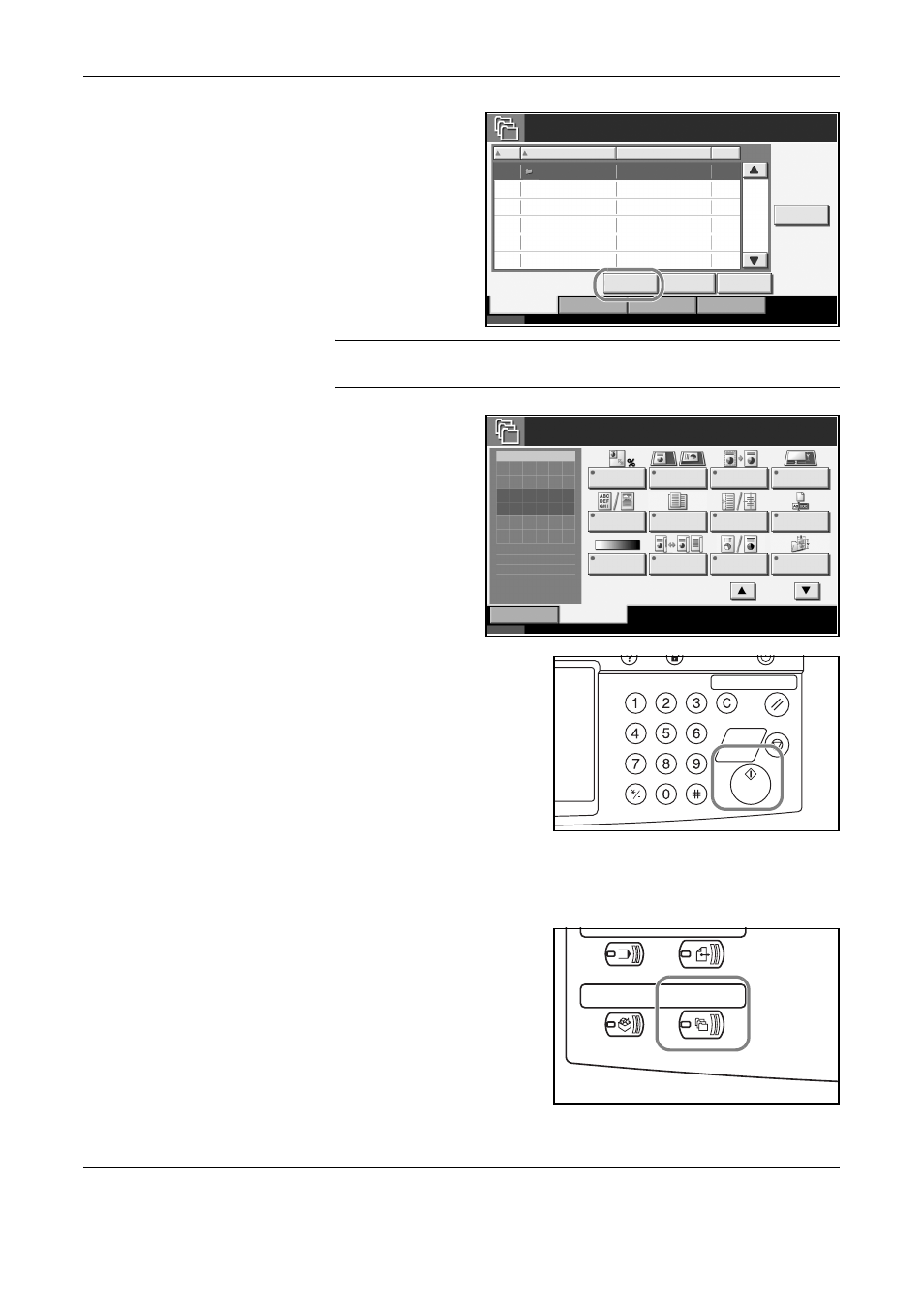
Grundlegende Bedienungsabläufe
EINFÜHRUNG
3-37
4
Tippen Sie auf
[Datei speich.].
HINWEIS:
Wenn für die Anwender-Box ein Passwort registriert wurde,
müssen Sie das richtige Passwort eingeben.
5
Ändern Sie
Originaltyp,
Scanhelligkeit, etc.
6
Drücken Sie die Taste Start.
Das Original wird eingelesen
und die Daten werden in der
angegebenen Anwender-Box
gespeichert.
In der Anwender-Box gespeichertes Dokument drucken
Sie können die in der Anwender-Box gespeicherten Dokumente drucken.
1
Drücken Sie die Taste
Dokumenten Box.
Status
10/5/2006 10:10
Anwender-Box
Externer Speicher
Auftrags-Box
Anwender-Box
FAX-Box
Box bearbeiten
001/001
Nr.
Box-Name
Benutzer
Bel. %
Datei speich.
Detail
Öffnen Sie
Box 001
User 1
001
20%
Status
10/5/2006 10:10
Bereit zum Speichern in die Box.
Bild speichern
Funktionen
Basis
Zoom
Dateiname:
Original
Ausrichtung
Rand löschen
Original
Format
Original
Bild
Ungleich gr.
Originale
Zentrieren
Dateinamen
Eingabe
Helligkeit
2-seit./Buch
Original
Farb
Auswahl
Speicher
format
Ziffernta.
Programmdetail:
Original
Zoom
Papier
Original anlegen.
100%
- - -
:
:
:
- - -
Zugriffsanzeige
Zähler
Systemmenü
Senden
Empfangen
Speicher
Fehler
Abmelden
Hilfe
Kopieren
Status /
Druckabbr.
Senden
Programm
Dokumenten Box
Anwendung
Zurück
cks.
s.
Lösch
schen
Stopp
Start
Start
Zugriffsanzeige
Zähler
Systemmenü
Senden
Empfangen
Speicher
Fehler
Abmelden
Hilfe
Kopieren
Status /
Druckabbr.
Senden
Programm
Dokumenten Box
Anwendung
Anwendung
Zurücks.
Löschen
Stopp
Start